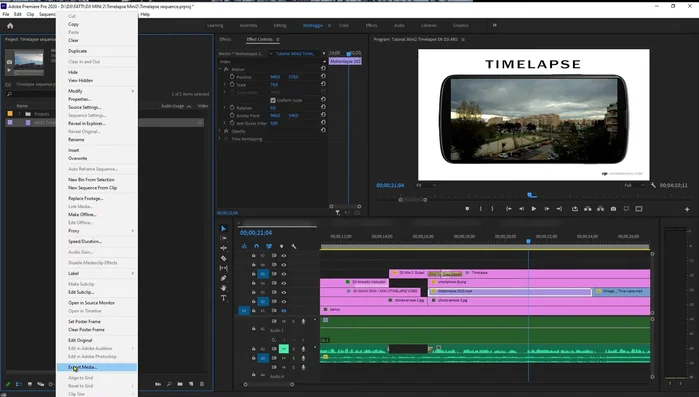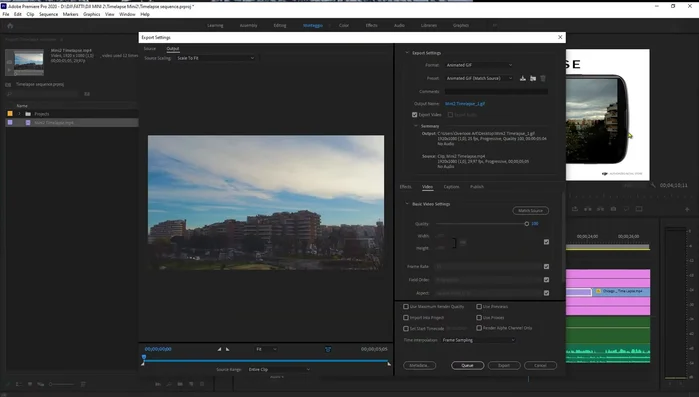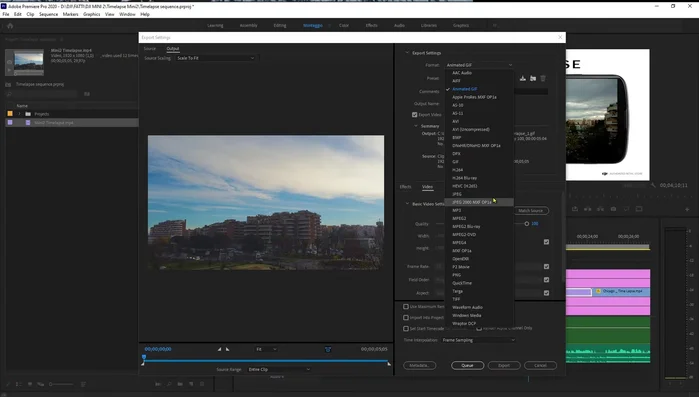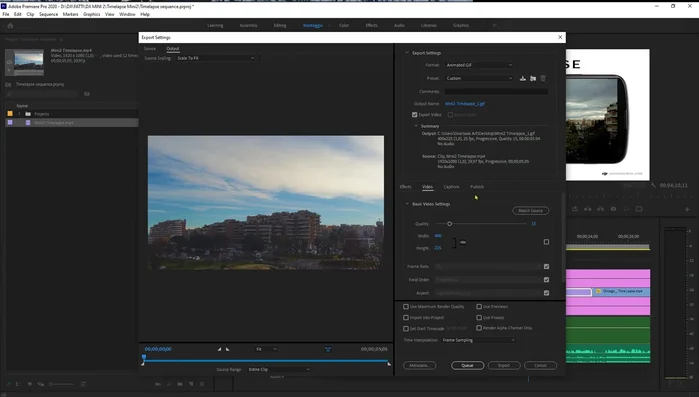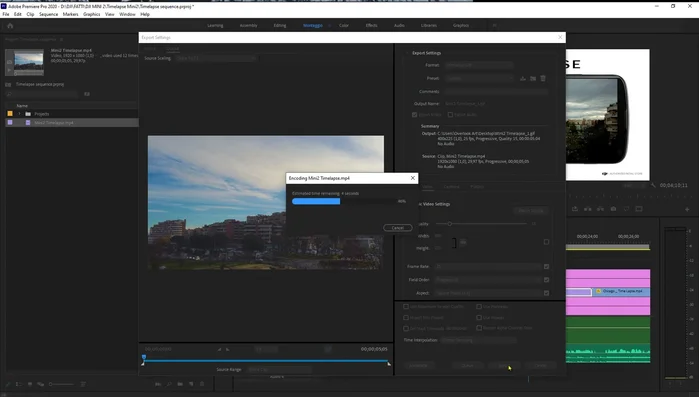Vuoi creare GIF animate accattivanti direttamente da Adobe Premiere Pro? Questa guida rapida e semplice ti mostrerà come! Imparerai a esportare le tue clip in formato GIF, ottimizzando le impostazioni per risultati perfetti. Dalle dimensioni alla durata, scoprirai i trucchi per ottenere GIF di alta qualità senza complicazioni. Preparati a condividere le tue creazioni animate in modo facile e veloce!
Istruzioni Passo dopo Passo
-
Importazione e Selezione del Video
- Seleziona il file video importato in Premiere Pro.

Importazione e Selezione del Video -
Apertura del Pannello di Esportazione
- Apri il pannello di esportazione.

Apertura del Pannello di Esportazione -
Selezione del Formato GIF Animata
- Nel menu dei formati, seleziona "GIF Animata" (evita "Sequenza GIF", che crea una serie di immagini statiche).

Selezione del Formato GIF Animata -
Impostazioni di Esportazione
- risoluzione e qualità. Per un file leggero per il web, scegli una bassa risoluzione.

Impostazioni di Esportazione -
Esportazione e Condivisione (Opzionale)
- Utilizza la sezione "Pubblica" per condividere direttamente la GIF sui social media.
- Clicca su "Esporta" ed attendi il completamento del processo.


Esportazione e Condivisione (Opzionale)
Tips
- Per una GIF leggera da usare sul web, scegli una bassa risoluzione e qualità.
Common Mistakes to Avoid
1. Risoluzione errata del GIF
Motivo: Esportare un GIF con una risoluzione troppo alta o troppo bassa può compromettere la qualità o le dimensioni del file.
Soluzione: Scegliere una risoluzione adatta al contesto d'utilizzo, bilanciando qualità e dimensioni del file.
2. Durata del GIF troppo lunga
Motivo: Un GIF eccessivamente lungo può risultare pesante e lento da caricare, compromettendo l'esperienza utente.
Soluzione: Ridurre la durata del GIF o suddividerlo in più GIF più brevi.
3. Mancanza di ottimizzazione del file
Motivo: Un GIF non ottimizzato può avere dimensioni eccessive, rallentando i tempi di caricamento.
Soluzione: Utilizzare un software di ottimizzazione GIF per ridurre le dimensioni del file senza compromettere eccessivamente la qualità.
FAQs
Come posso controllare la dimensione della mia GIF esportata?
Prima di esportare, nella finestra di esportazione di Premiere Pro, troverai le impostazioni di dimensione (larghezza e altezza). Modifica questi valori per ottenere la dimensione desiderata per la tua GIF. Ricorda che dimensioni più piccole significano file più piccoli e tempi di caricamento più veloci.
La mia GIF è troppo grande! Come posso ridurre le dimensioni del file?
Prova a ridurre la dimensione della GIF (come spiegato sopra), a diminuire il numero di colori (nell'esportazione, cerca opzioni come 'palette colori'), o a ridurre la durata della GIF, eliminando frame inutili. Un minor numero di frame e una minore risoluzione contribuiranno a ridurre le dimensioni del file.